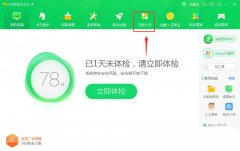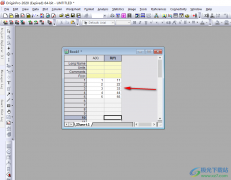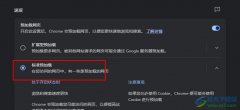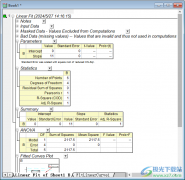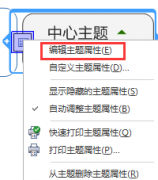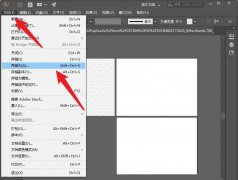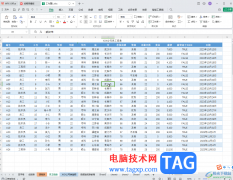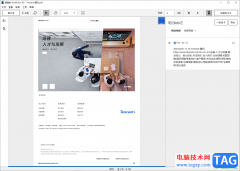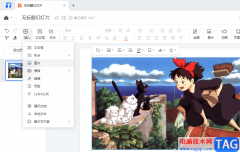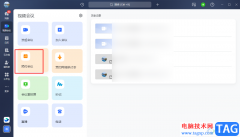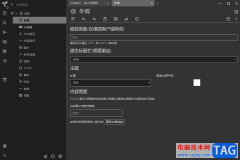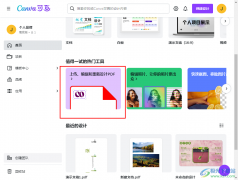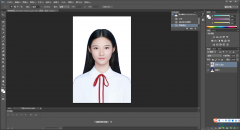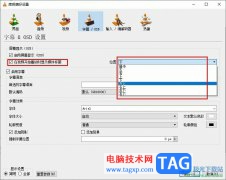pixso中支持白板文件编辑以及原型文件设计等,当你在创作白板文件的时候,想要在页面上进行创建图表,那么怎么插入图表进行设置呢,在pixso白板编辑页面中,提供了多种工具可以使用,而图表功能同样可以在工具栏中找到,在页面上插入了图表之后,可以进入到图表的编辑页面中进行更改一下图表中的数据,将自己需要编辑的数据添加进去,且可以设置显示标签数据以及切换成其他的图表样式等,下方是关于如何使用pixso插入图表的具体操作方法,如果你需要的情况下可以看看方法教程,希望对大家有所帮助。
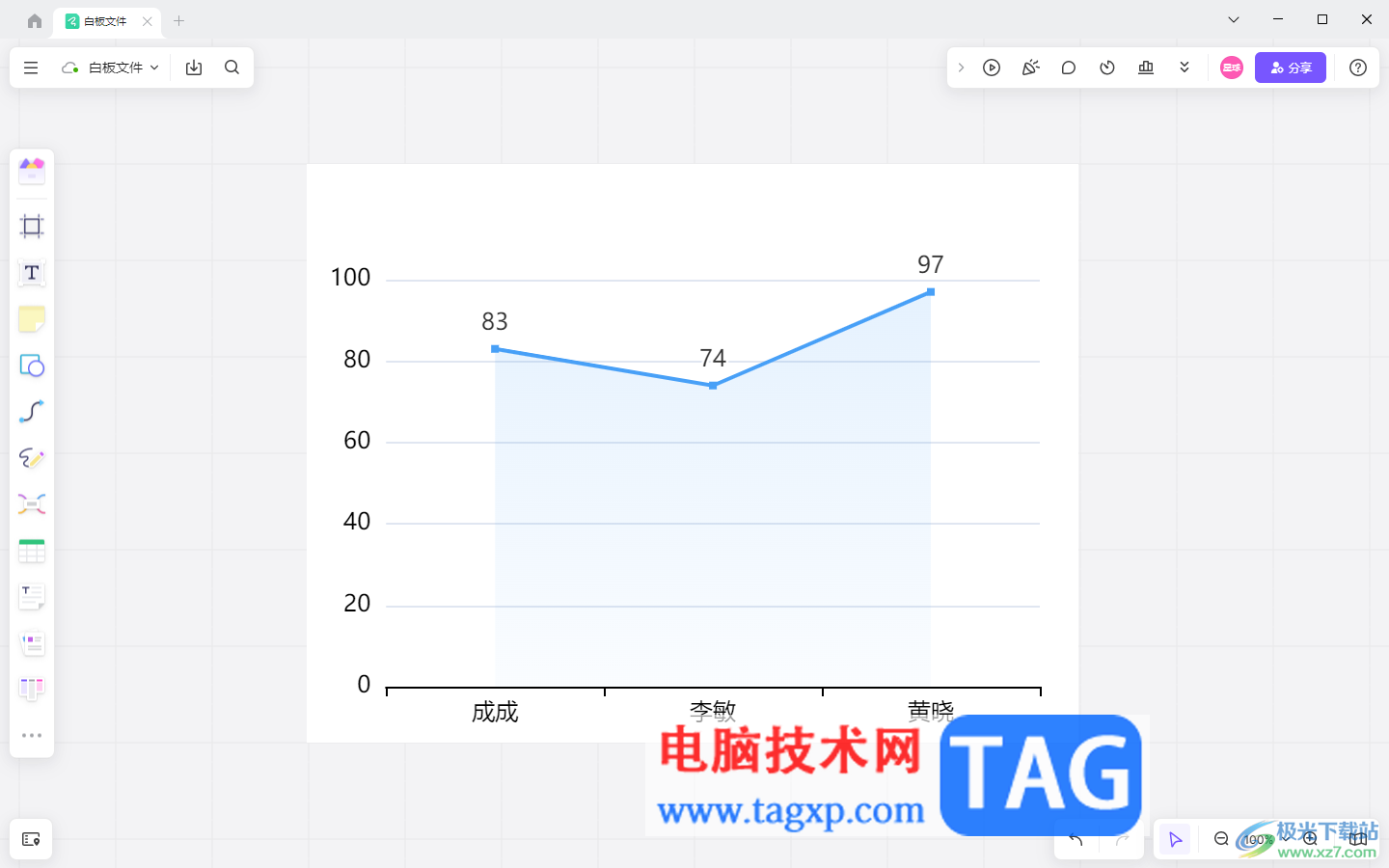
方法步骤
1.在pixso首页面上将【新建白板文件】按钮点击进入。
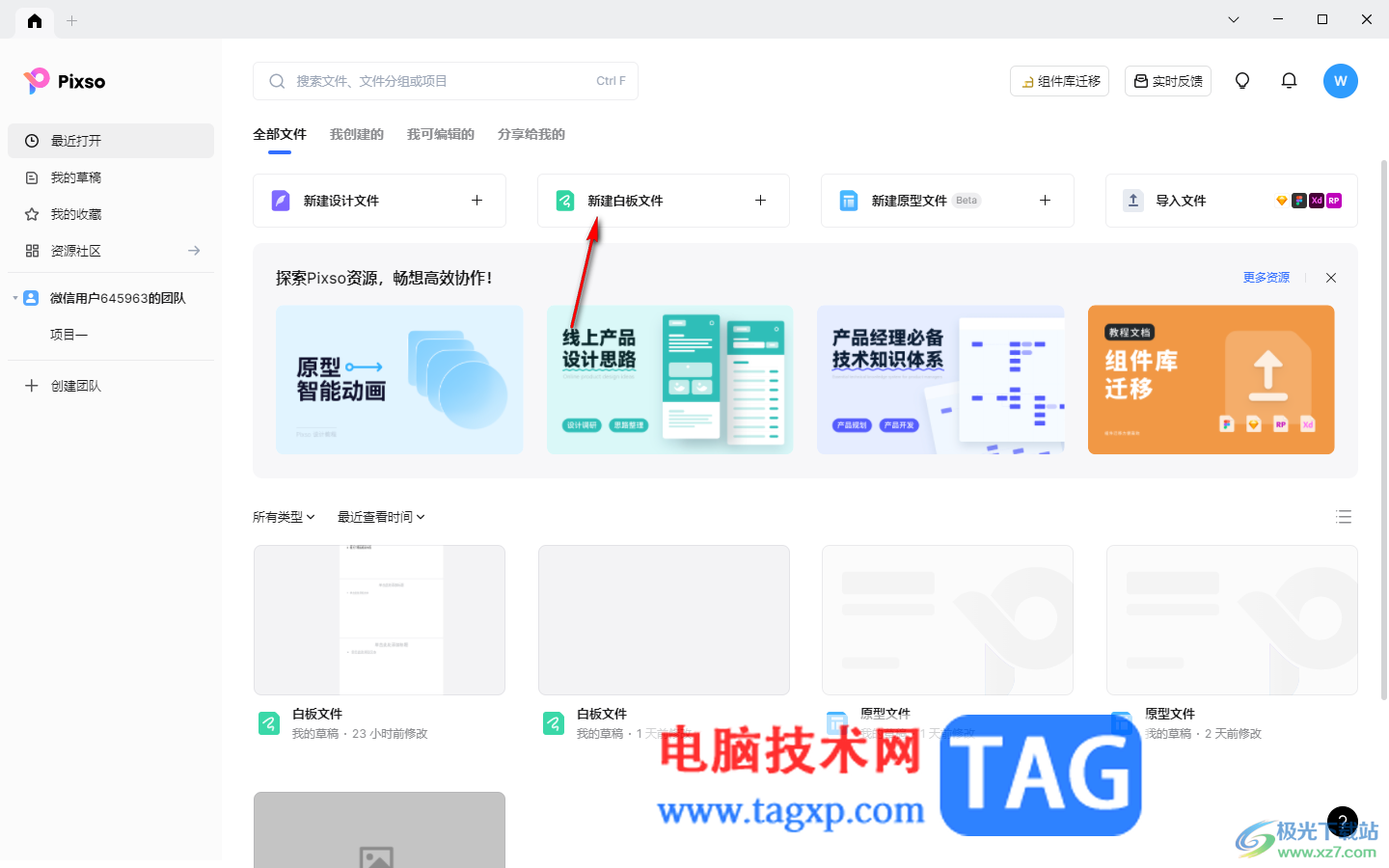
2.进入到创建页面中,直接在页面的左侧工具栏中点击【……】图标。
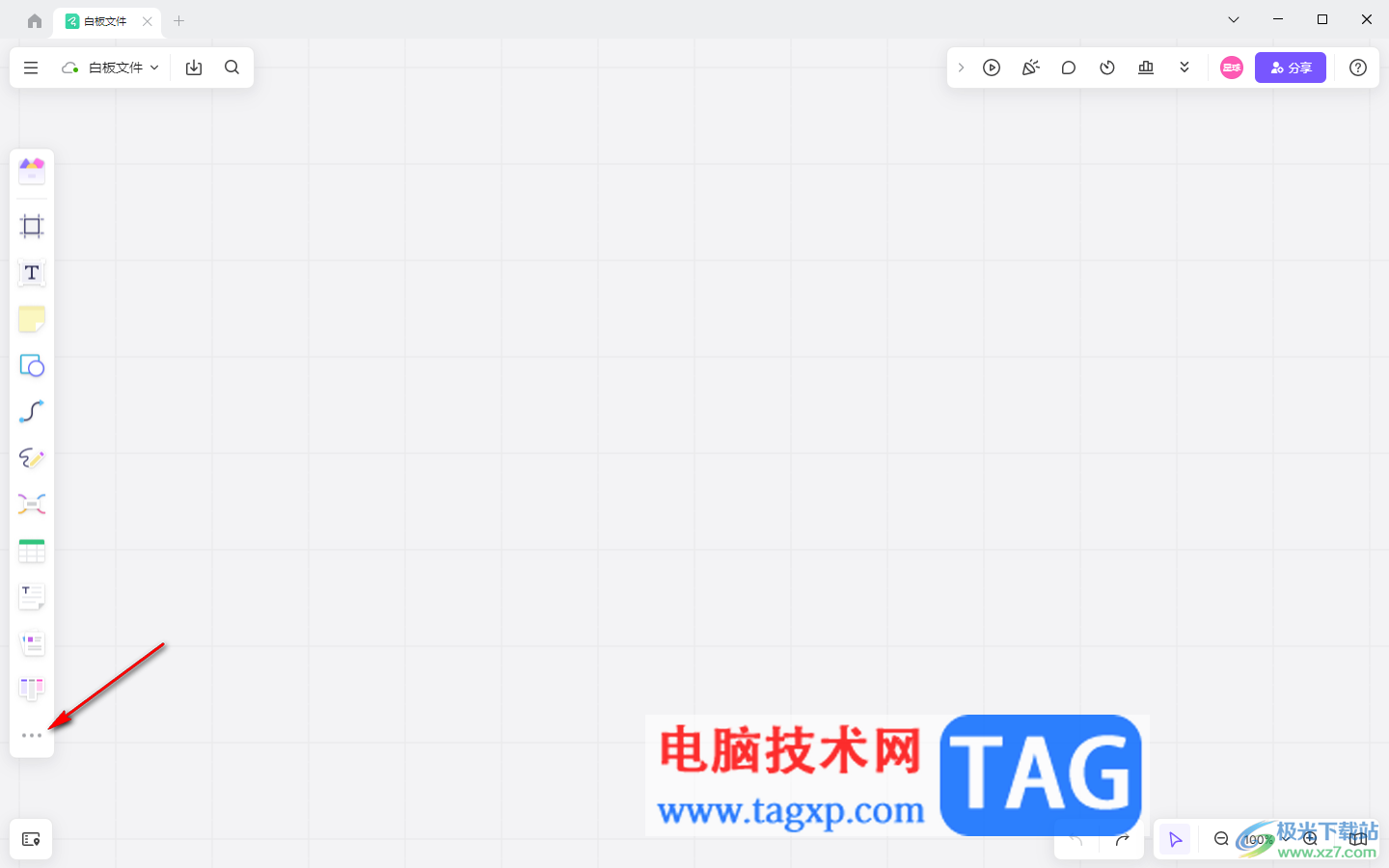
3.随后,在出现的选项中将【图表】选项进行点击一下即可。
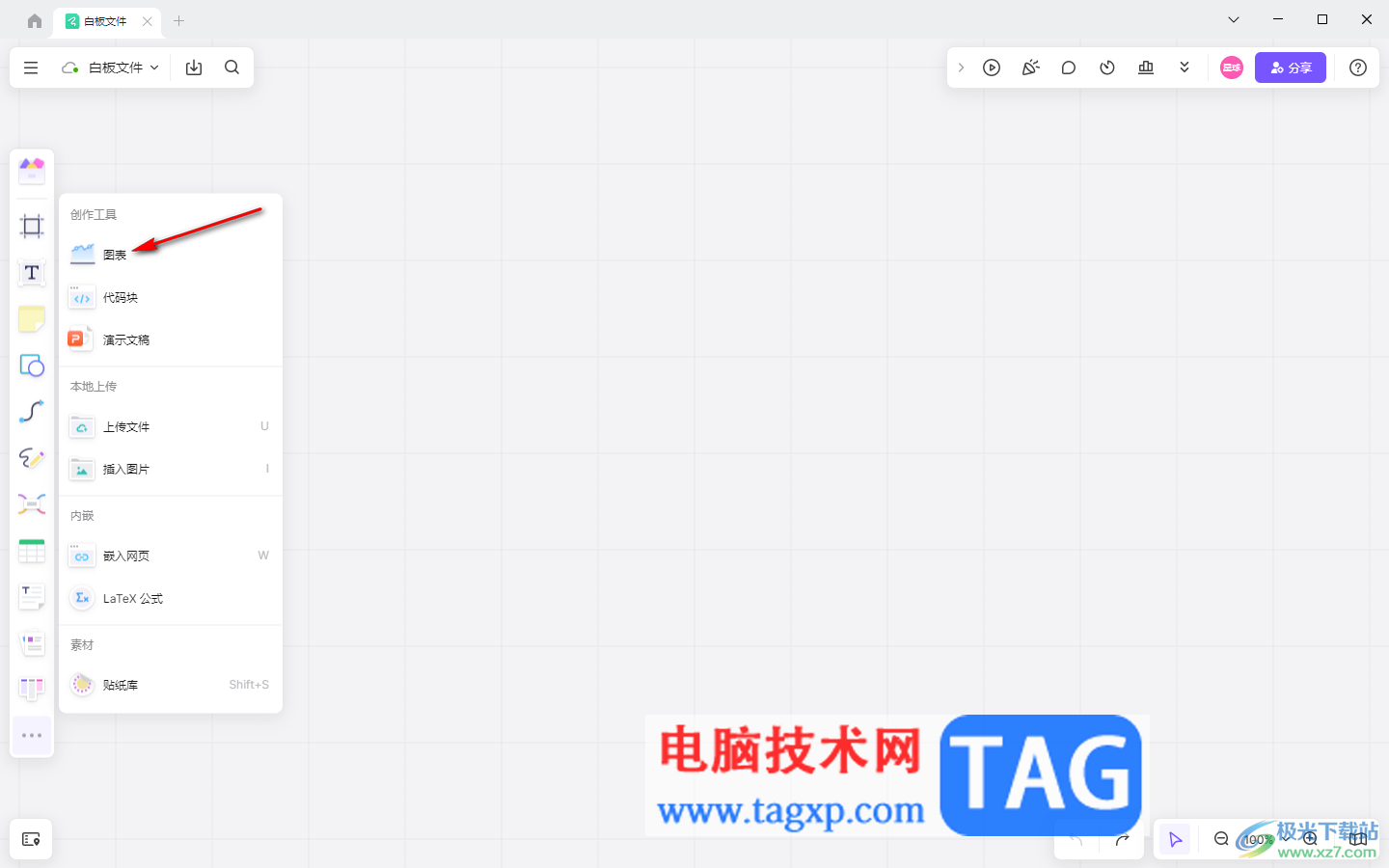
4.随后会弹出几个图表样式,在出现的图表样式中选择其中自己喜欢的一个图表进行插入就好了。
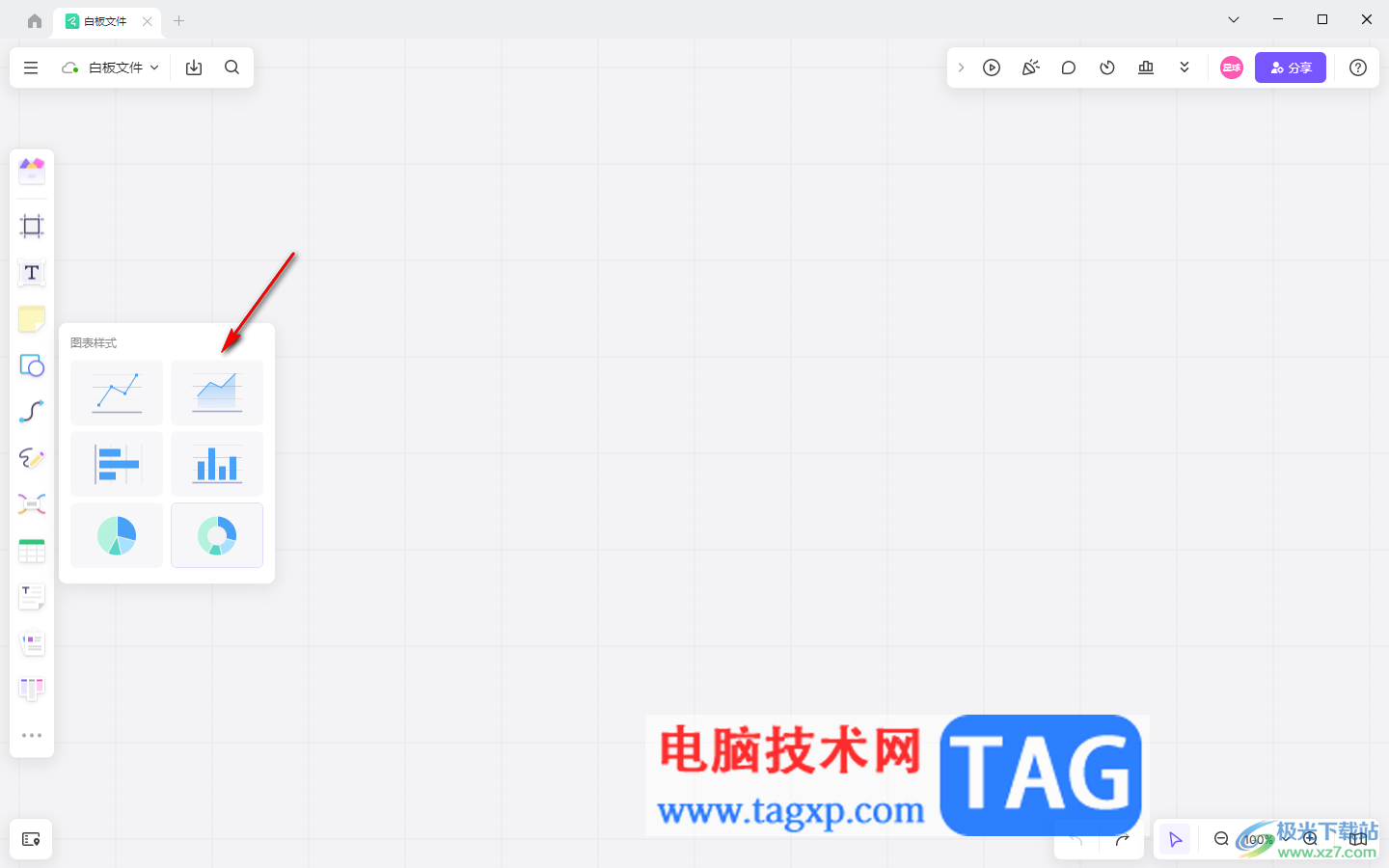
5.当你将图表插入到页面中之后,点击图表即可在上方出现一个工具栏,在工具栏中将【编辑】图标进行点击一下。
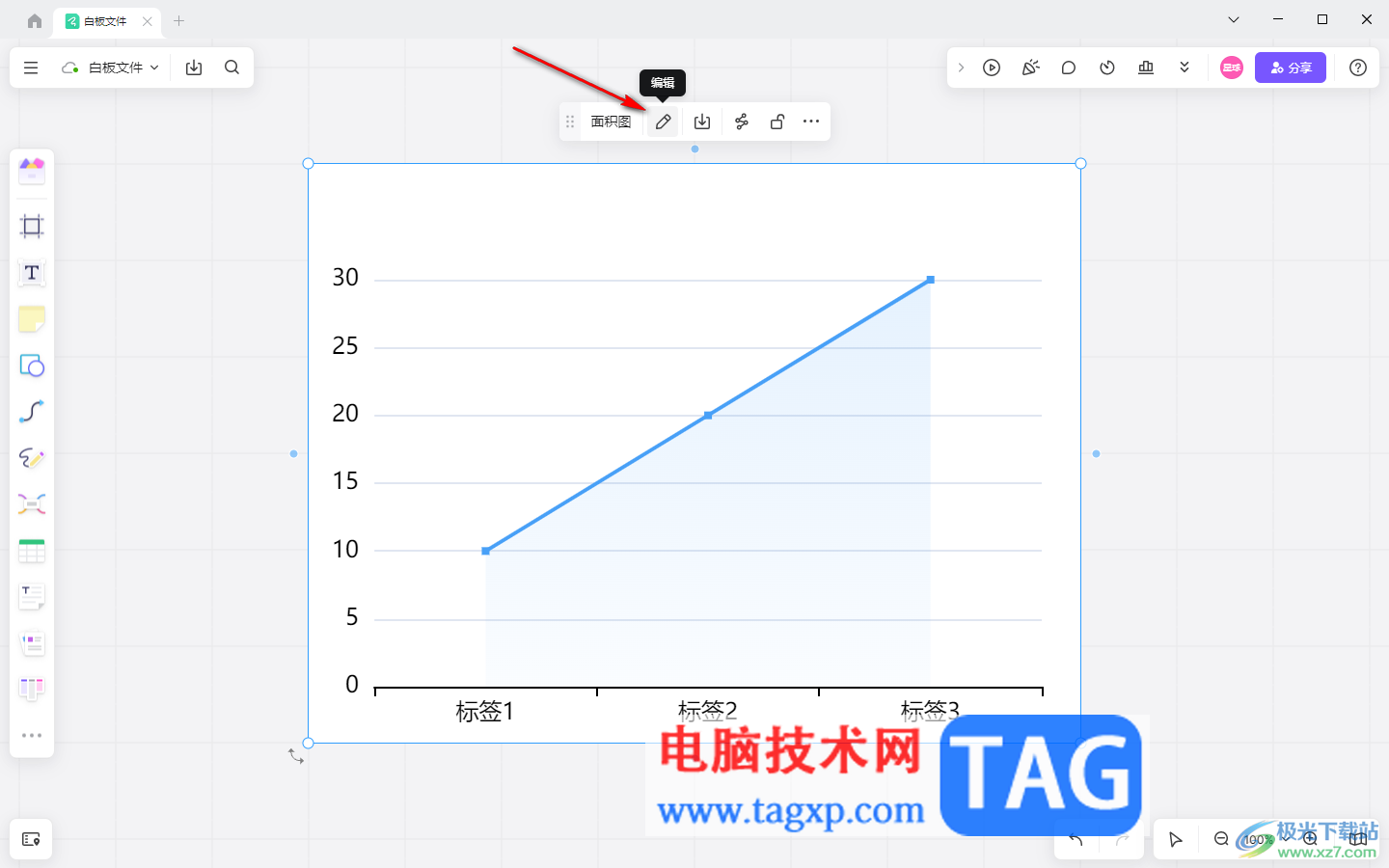
6.随后在右侧弹出的编辑图表的窗口中,直接将图表信息进行编辑修改即可,将信息更改之后,那么图表中的数据就会自动的刷新更改,如图所示。
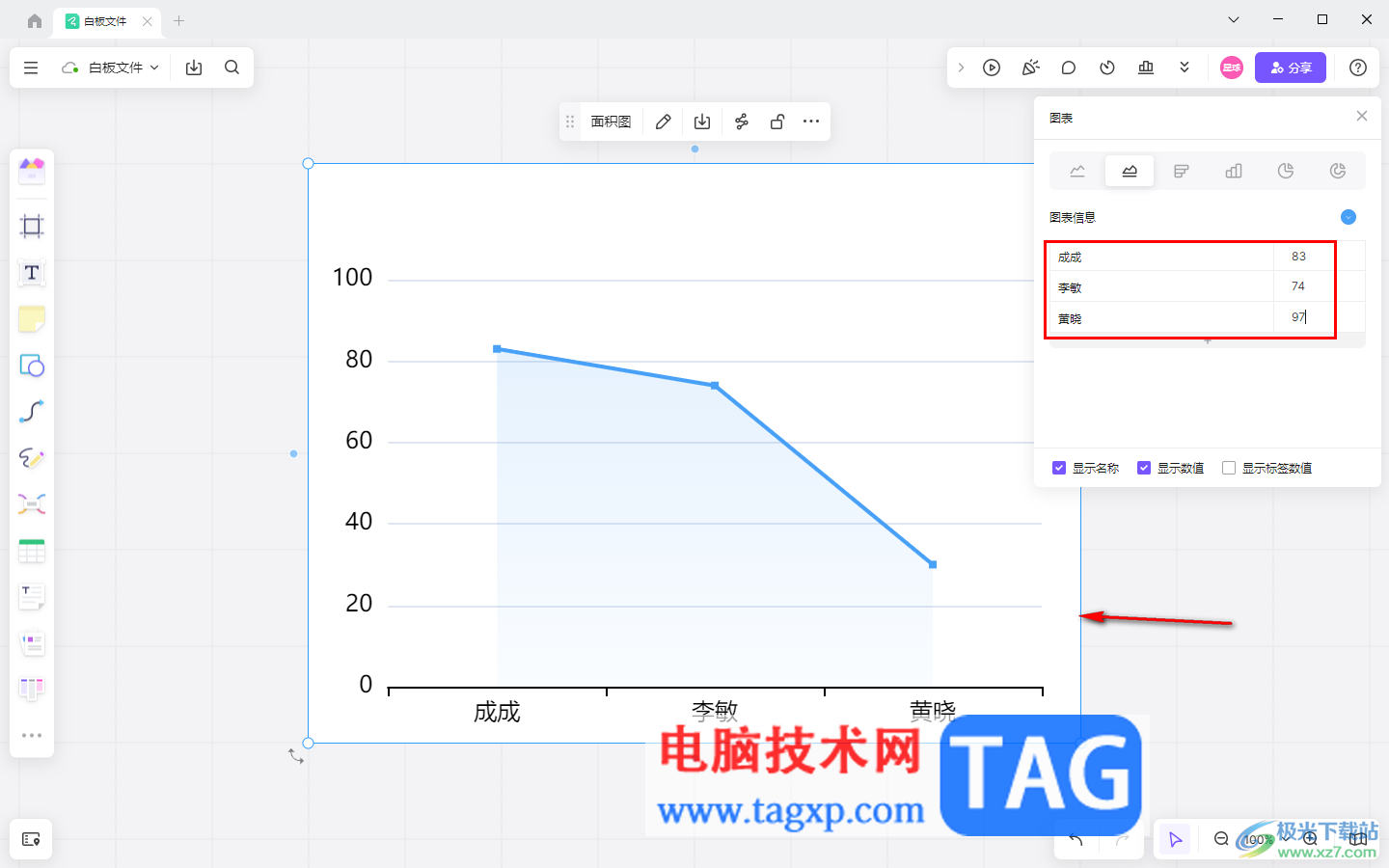
7.当你将【显示标签数值】勾选之后,那么图表就会将对应的数据标签数值显示在表中,这样可以方便大家直观的查看到数据数值。
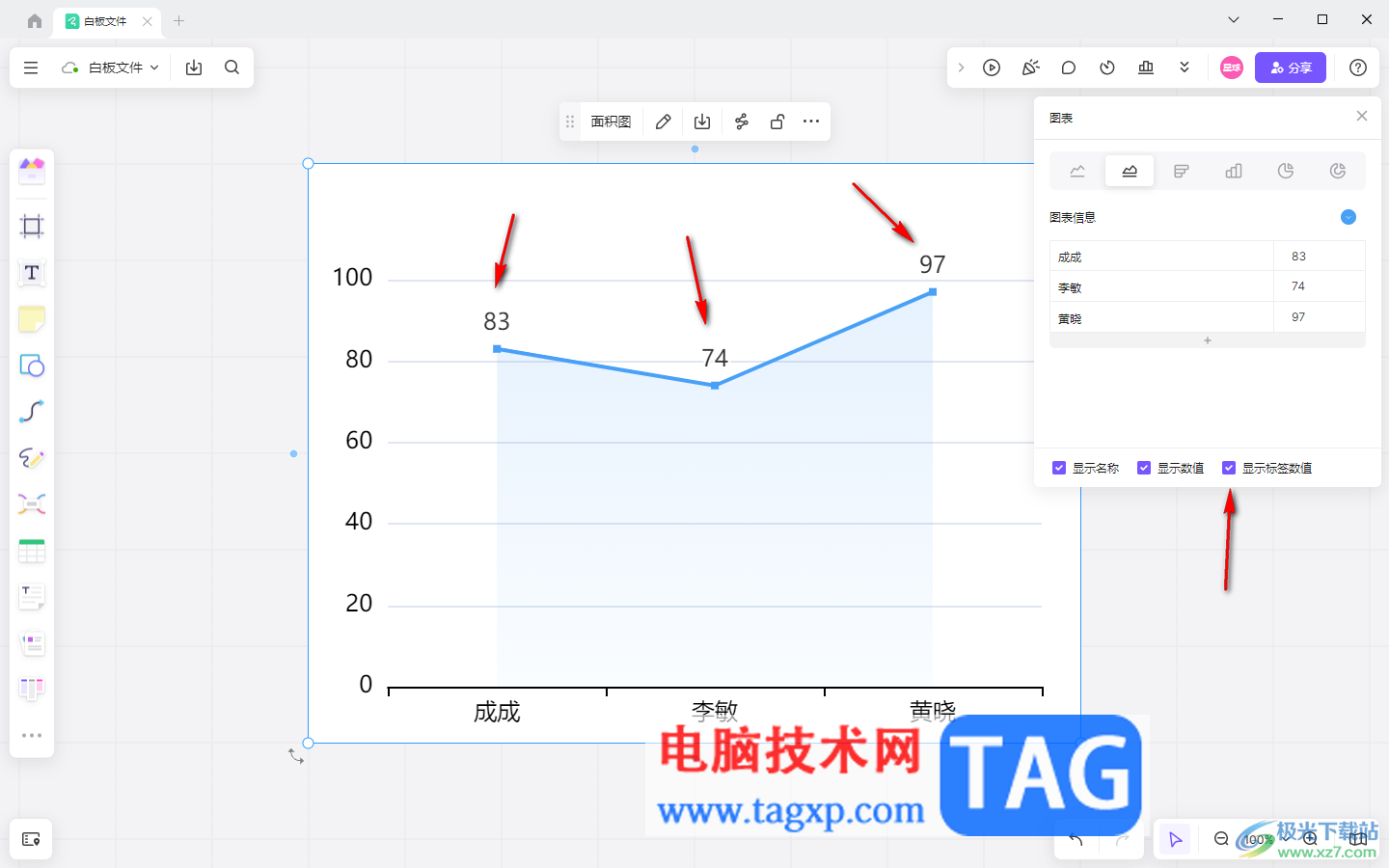
以上就是关于如何使用pixso添加图表的具体操作方法,有的小伙伴会需要使用pixso进行编辑图表内容,那么通过以上的方法选择自己喜欢的一个图表样式进行插入,之后可以根据编辑需求将数据进行修改就好了,感兴趣的话可以操作试试。